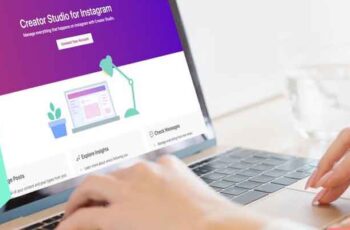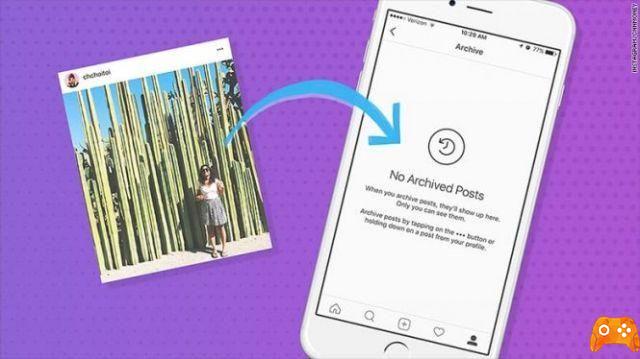Instagram est actuellement l'un des réseaux sociaux les plus utilisés dans le monde. Il se caractérise par son grand attrait visuel et son efficacité dans la réalisation de tout type de publication liée aux photographies. De nombreuses personnes utilisent cette plateforme pour faire de la publicité pour une marque ou pour vendre. Cependant, une solution optimale pour rendre les messages plus attrayants est de recourir aux collages.
Si vous faites partie du pourcentage de personnes qui ne savent toujours pas comment faire un collage sur Instagram, ce post est idéal pour vous, car nous allons vous expliquer comment créer facilement un collage sur Instagram. Nous vous montrerons également rapidement quelques-unes des applications les plus utilisées pour les réaliser.
Comment faire un collage ?
Comme nous l'avons expliqué dès le début, il existe différentes manières et applications pour créer un collage. Cette fois, nous allons utiliser le programme Pic Stitch. Parce qu'il est compatible avec les systèmes d'exploitation Android, IOS et Windows Phone.
Les instructions que vous devez suivre sont les suivantes :
Pour réaliser un collage sur Instagram, vous devez utiliser une autre application. Il existe de nombreuses applications permettant de créer ces compositions de photos (Diptic, InstaCollage Pro, Instapic Frames, Pic Collage, etc.), mais pour cet exemple, nous nous concentrerons sur Pic Stitch, qui est disponible pour iOS, Android et Windows Phone 8.
Allez dans la boutique d'applications sur votre smartphone et cherchez "Pic Stitch". Téléchargez et installez l'application sur votre smartphone.
Allez dans la liste des applications sur votre téléphone et sélectionnez Pic Stitch.
Sur le premier écran, vous avez deux options : vous pouvez choisir l'un des modèles déjà créés ou créer le vôtre. Sélectionnez un modèle ou créez le vôtre.
Choisissez de modifier le modèle en sélectionnant une image pour chacun des espaces. Double-cliquez sur l'espace que vous souhaitez remplir : vous pouvez choisir une image dans votre galerie ou prendre directement une photo.
Vous accédez directement à l'"éditeur de photos", où vous pouvez modifier l'image avant de la placer dans le modèle. Vous pouvez l'améliorer en général, ajouter des effets, du texte, recadrer, faire pivoter, etc. Lorsque vous êtes prêt, cliquez sur "Enregistrer".
Répétez le processus pour chacun des espaces du modèle. Vous pouvez modifier des photos individuelles en cliquant une fois. Lorsque vous êtes satisfait du résultat, cliquez sur "Suivant".
Une liste de différentes options de partage s'offre à vous : appuyez sur "réseaux sociaux", puis sur "Instagram".
Vous serez redirigé vers Instagram, où vous n'aurez qu'à suivre la procédure habituelle pour poster la photo. Et voilà !
Avez-vous vu comme il est facile de faire un collage sur Instagram ? Deux lignes et une application et le tour est joué.
Une application pour créer des collages sur Instagram

Instagram est un réseau social utilisé par plus de 900 millions d'utilisateurs. Pour cette raison, il existe plusieurs programmes qui vous permettent de publier des collages sur cette application.
Parmi les applications les plus utilisées, nous avons :
Design Instagram

Cette application est connue comme l'application officielle de création de collages pour Instagram. En outre, il est généralement très facile et rapide à utiliser. Vos créations sont prêtes en quelques minutes. Il est disponible pour Apple et Android.
Quant à son utilisation, il faut noter qu'il n'y a pas beaucoup de paramètres à régler. Il vous suffit de sélectionner les photos que vous souhaitez publier et le programme lui-même affichera une série de compositions. L'utilisateur devra donc choisir celle qui lui plaît le plus.
Piccollage
Cette application se caractérise par la possibilité d'ajouter des arrière-plans à des photos, des textes, des dessins, de placer des animations, entre autres. En outre, il est entièrement gratuit et peut être relié à Facebook et Instagram pour sélectionner des photos déjà publiées. Il est également disponible pour iOS et Android.
PicsArt

En général, cette application est utilisée pour créer des collages professionnels. Il s'agit d'un programme complet et de qualité. Il vous permet de modifier, d'ajouter des effets, de réduire l'opacité. Il découpe des éléments de l'arrière-plan de la photographie pour les inclure dans le collage, entre autres fonctions.
Il présente également des caractéristiques très particulières, puisqu'il permet à l'utilisateur d'appliquer des découpes à la photographie, en plaçant n'importe quelle forme géométrique ou de base. Vous pouvez également ajouter des arrière-plans, des modèles d'autocollants, des bulles de chat, entre autres. Vos créations sont prêtes en quelques minutes. Il est disponible pour Apple et Android.
PhotoGrid

Il s'agit d'une application gratuite qui possède un certain nombre de fonctionnalités, ce qui en fait un outil professionnel. Ses fonctions les plus importantes sont : l'édition de photos, la composition libre et la composition en mosaïque.
- Modifier la photo : cette option vous permet de sélectionner une photo séparément et d'y ajouter des filtres, des autocollants ou de la recadrer.
- Composition libre : grâce à elle, vous pouvez sélectionner des photos et les placer sur la toile. Ensuite, vous pouvez modifier avec chacune des fonctions offertes par l'application.
- Composition en mosaïque : à l'aide de cette option, choisissez les photos à ajouter au collage. Vous pouvez également sélectionner le modèle que vous souhaitez, le modifier, ajouter des bulles de conversation, des arrière-plans, etc.
Enfin, il convient de noter que chacune de ces applications est gratuite. Bien qu'il existe de nombreux autres outils permettant de créer des collages, ceux-ci sont les plus utilisés. Ils ont des fonctions très complètes. Vos créations sont prêtes en quelques minutes. Il est disponible pour Apple et Android.
Lire la suite :
- Comment mettre plusieurs photos dans une story Instagram.
- Comment réaliser un collage de photos avec Snapseed
- Comment faire un collage de photos sur Android
- Comment savoir si quelqu'un vous a bloqué sur Instagram ?
- Les meilleures applications Adobe Photoshop pour Android
Deprecated: Automatic conversion of false to array is deprecated in /home/epictrick.com/htdocs/php/post.php on line 612